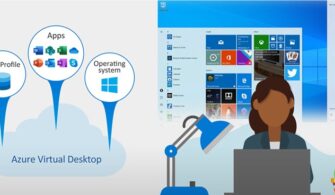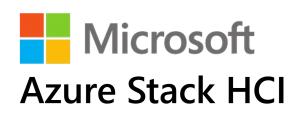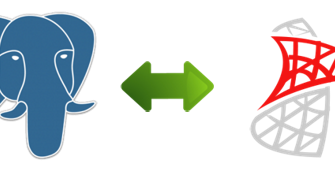Yazımızın bir önceki bölümünde Azure Site Recovery Vault oluşturulması ve System Center Virtual Machine Manager (SCVMM) sunucumun Azure Site Recovery üzerine Register işlemlerini gerçekleştirmiştik. Bu adım da ise Azure üzerindeki veri depolama ihtiyacı için Azure Storage Account oluşturulma, kaynak Hyper-V hostlarımız üzerine MARS Agent kurulumunu VMM Server üzerinde Cloud Protection oluşturma ve yapılandırma işlemlerini gerçekleştireceğiz.
Adım-2 : Storage Account Oluşturma ve Hyper-V MARS Agent Kurulumu
Storage Account oluşturmak için “Add an Azure Storage Account” linkini tıklıyoruz. Bu adımda sizin daha önceden oluşturmuş olduğunuz bir Storage Account var ise bunu da kullanabilirsiniz.

Resim-1
Otomatik olarak Storage Account oluşturma ekranı açılmaktadır. Burada uniqe bir isim, Datacenter seçimini yaparken Site Recovery Vault ile aynı bölgede olmasını dikkat etmelisiniz. Farklı seçtiğinizde bir sıkıntı yok fakat önerilen aynı Datacenter üzerinde olmasıdır. ASR Best Practice olarak Storage Account Geo-Redundant olmasını gerekmektedir. Bu dikkat edilmesini gereken bir noktadır. Create Storage Account seçeneği ile Storage hesabımızı oluşturuyoruz.
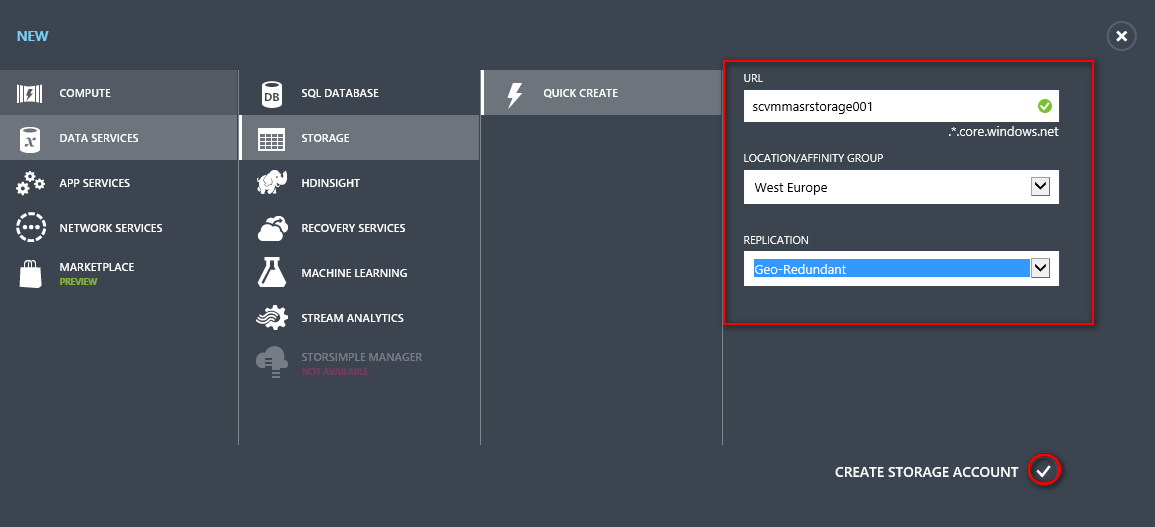
Resim-2
Azure Storage ekranı altında “scvmmasrStorage001” adında oluşturduğumuz Storage hesabımız Online olarak görülmektedir.
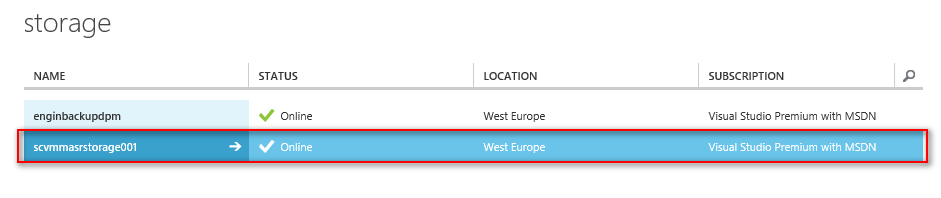
Resim-3
Storage Account oluşturduktan sonra ” Download Microsoft Azure Recovery Services Agent for installation on Hyper-V host servers” linkine tıklıyoruz. Buradan Hyper-V hostlarımız üzerine yükleyeceğimiz MARS Agent setup dosyasını indireceğiz.

Resim-4
MARS Agent setup dosyasını Hyper-V Host sunucularımız üzerine kaydediyoruz.
![]()
Resim-5
Hyper-V Host sunucu üzerinde Download etmiş olduğumuz MARS Agent Setup dosyasını çalıştırıyoruz.
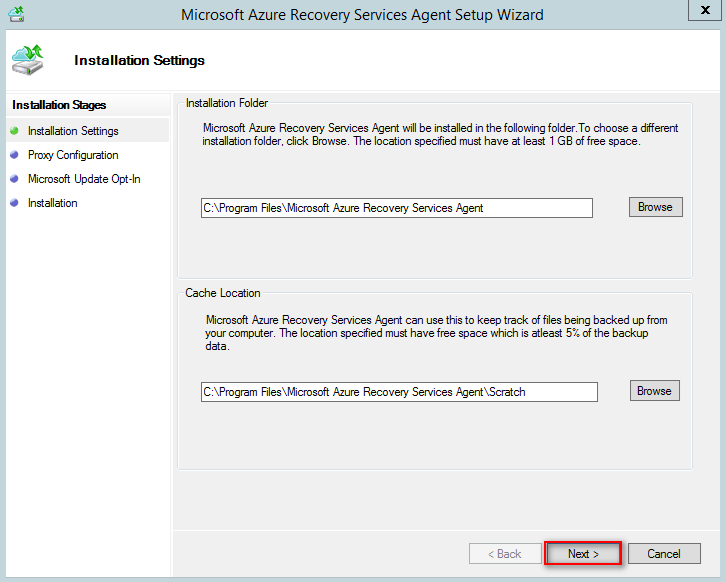
Resim-6
Proxy Configuration kısmında Proxy Server kullanıyorsanız bilgilerini girmeniz gerekmektedir.
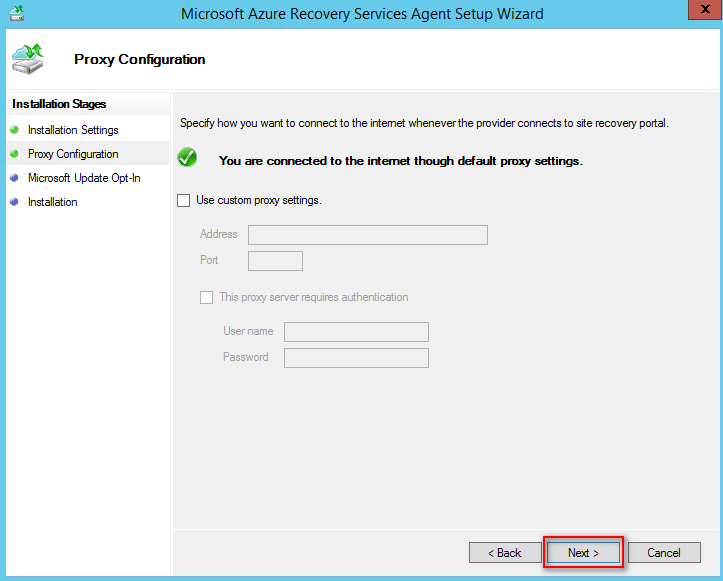
Resim-7
” I do not want to use Microsoft Update” seçeneğini ile Microsoft Update işlemini es geçiyoruz. J
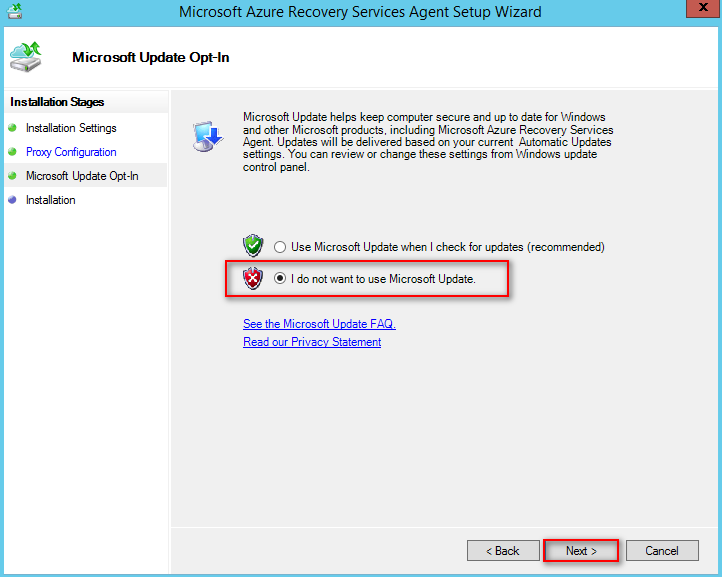
Resim-8
Installation için gerekli olan yazılımlar yüklü olduğunu gördükten sonra Install diyerek devam ediyoruz.
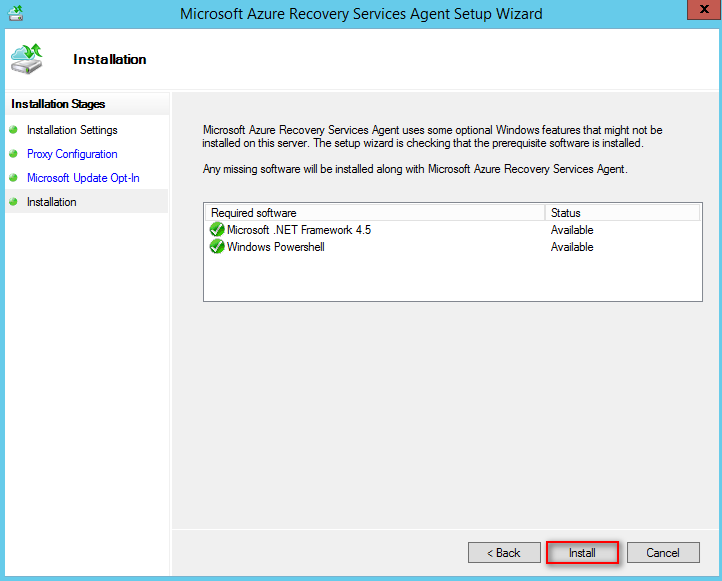
Resim-9
Microsoft Azure Recovery Services Agent kurulumu başarılı bir şekilde tamamlanmıştır. Proceed to Registration seçeneği ile Register işlemini gerçekleştireceğiz.
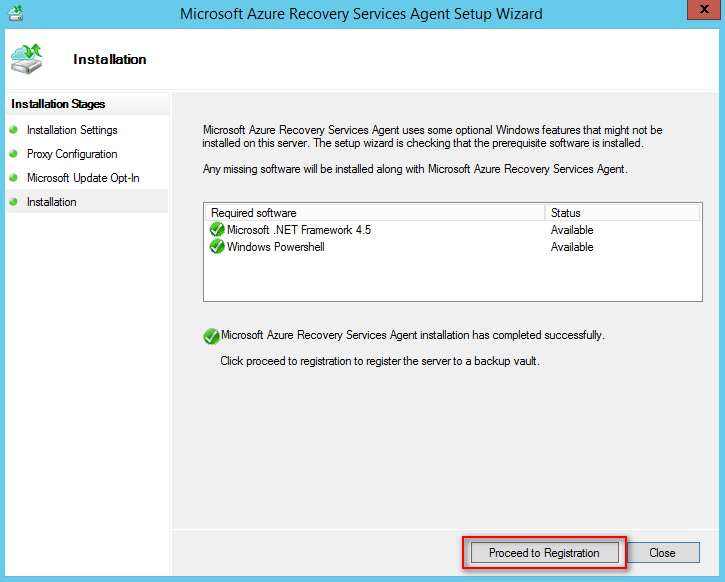
Resim-10
Azure Site Recovery Register ile Azure Backup Register aynı şekilde yapılmaktadır. O yüzden Vault Identification ekranında Microsoft Azure Backup yazdığı şaşırmayınız. Daha önceden SCVMM Provider için kullandığımız Registration key dosyasını burada da kullanıyor olacağız.
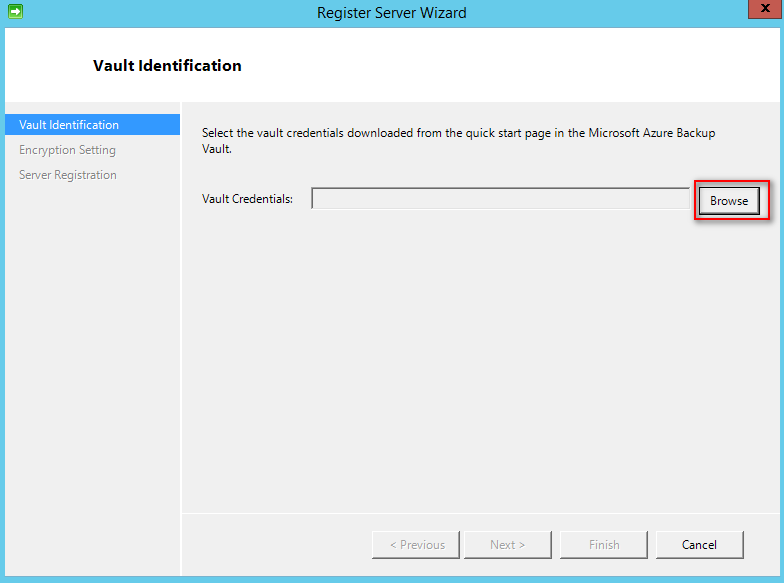
Resim-11
Registration key dosyasını ekledikten sonra Finish diyerek Register işlemini tamamlıyoruz.
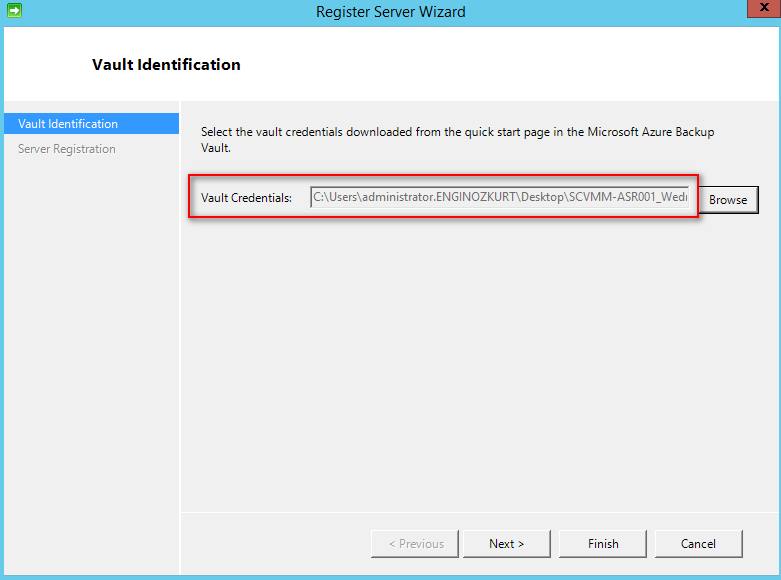
Resim-12
Adım-3 : VMM Server Cloud Protection Oluşturma ve Yapılandırma
Bu adımda ise VMM Server üzerine Cloud alanı oluşturacağım. “Setup protection for VMM Clouds” linkine tıkladığınız detaylı bilgi sayfasına yönlenmektesiniz.

Resim-13
VMM Server Administrator konsolunu açıyoruz. Create Cloud seçeneği ile yeni bir Cloud koruması oluşturabilirsiniz. Bu senaryon da tüm operasyon Azure üzerinden yönetilmektedir. On-Premises ortamımızda bulunan Hyper-V Data’larını ise oluşturacağımız Cloud sayesinde Azure üzerinde görmekteyiz.
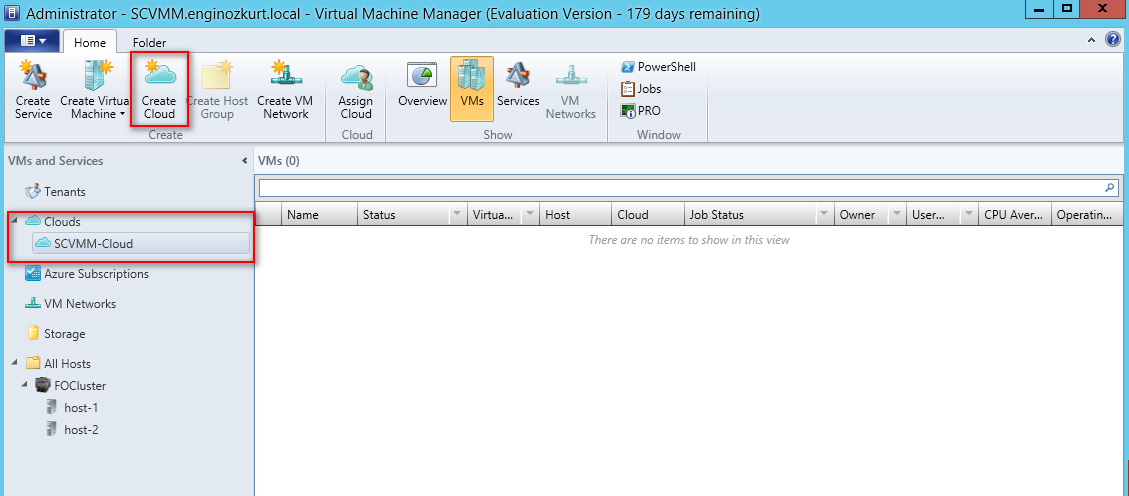
Resim-14
VMM Server konsolunda Cloud koruması oluşturduktan sonra Site Recovery Vault “scvmm-asr001” içerisine giriyoruz. Protected Items > VMM Clouds sekmesi altında VMM üzerinde oluşturduğumuz “scvmm-cloud” adı ile görebilmekteyiz. Status ve Virtual Machines kısımlarına baktığımız konfigürasyonun yapılmadı ve şu an için herhangi bir sanal makine korumadığını görmekteyiz. “SCVMM-Cloud” üstüne tıklayarak gerekli konfigürasyonu yapalım.
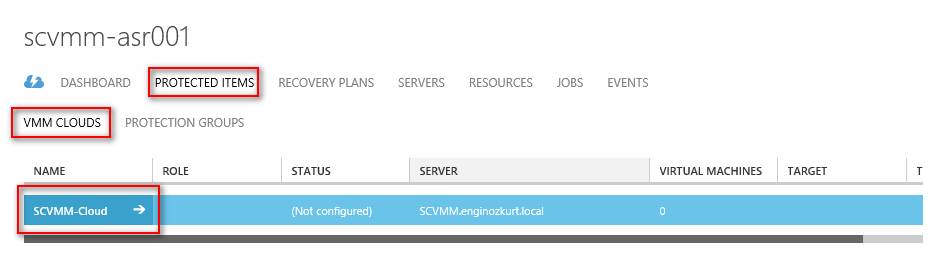
Resim-15
“Configure” başlığı altında replikasyon ayarlarını yapacağız. Burada yapacağımız ayarlar koruyacağımız tüm sanal sunucular için geçerli olacağı için dikkat etmelisiniz. Planlama yaparken Azure üzerine hangi sunucuları, hangi sıklıkla ve ne kadar geriye dönük kopyanız olacak önceden belirlemelisiniz. Ona göre buradan gerekli seçimleri seçmelisiniz.
Burada backup ve replikasyon uygulamalarında da sık sık karşılaştığımız kavramlar işin içerisine girmektedir.
Encrypt Stored Data: On-Premises VMM ortamınızdan Azure üzerine giden dataların şifreli olarak gönderilmesini sağlamaktadır. Default olarak bu seçenek Off gelmektedir. (Benim önerim Azure üzerine datalarınızı şifreli göndermeden önce restore ederken oluşabilecek olası problemleri araştırmalısınız.)
Copy Frequency : Hangi sıklıkla replikasyon yapacağınızı buradan seçebilirsiniz. Burada verebileceğiniz aralık 30sn-5dk- 15dk şeklindedir. Bu değerler Hyper-V Replica teknolojisi ile beraber gelmektedir.
Retention Recovery Points: Burada ise Azure üzerine göndermiş olduğunuz sanal makinelerinizin geriye dönük kaç kopyasının olacağını seçebilirsiniz.
Frequency of Application Consistency Snapshots : Burada hangi sıklıkla anlık olarak replikasyon yapacağınızı tanımlarsınız. Uygulama tutarlı tutarlı bir durumda olmasını sağlamak için Volume Shadow Service (VSS) kullanın.
Replication Start time: Burada ise replikasyonu başlatacağınız saati belirtebilirsiniz. Default’ta bırakırsanız Hyper-V host sunucularında bulunan time zone’a göre yapmış olduğunuz ayarlar doğrultusunda başlayacaktır.
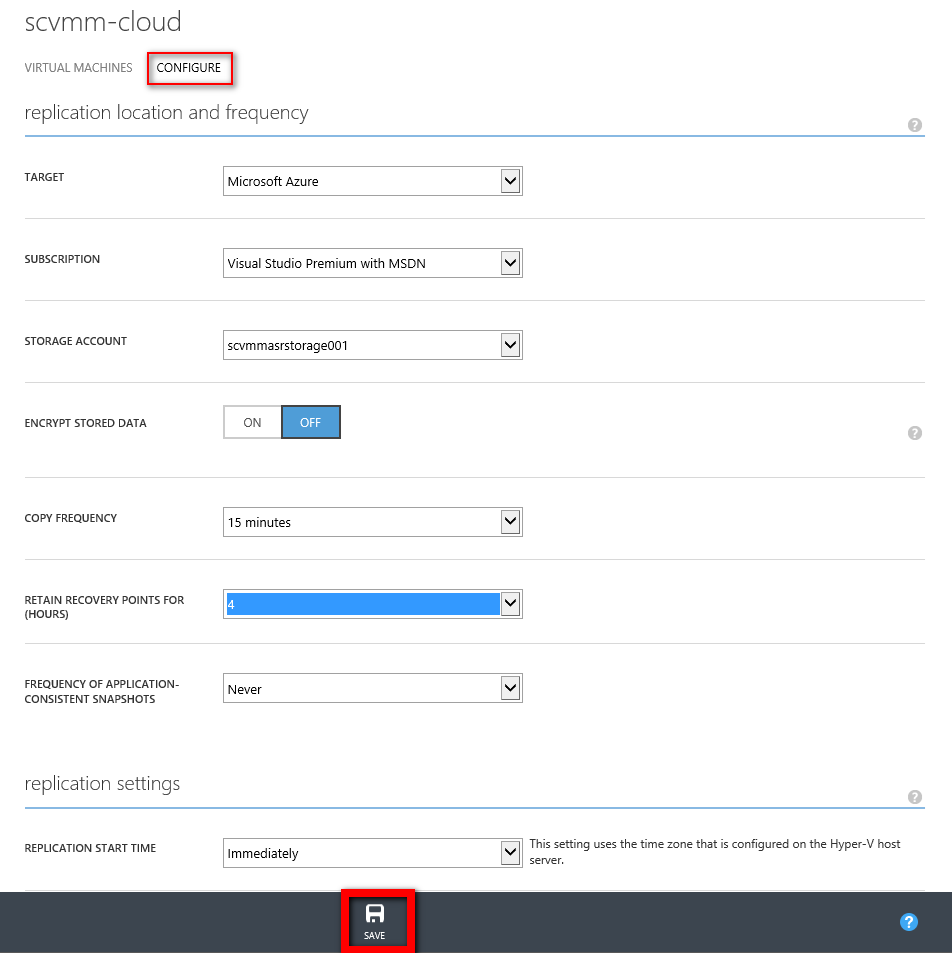
Resim-16
Replikasyon ayarlarını kaydettikten sonra gerekli konfigürasyon ayarları tamamlanmıştır. Site Recovery Vault üzerindeki JOBS ekranı altında adım adım işlemleri görebilirsiniz.
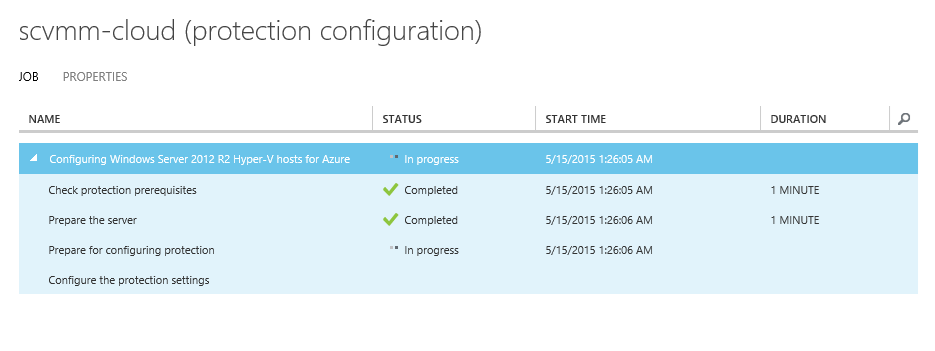
Resim-17
Cloud konfigürasyonunu tamamladıktan sonra Status kısmı “Configured” olarak değişmektedir. Bu adımı da burada tamamlamış bulunuyoruz.
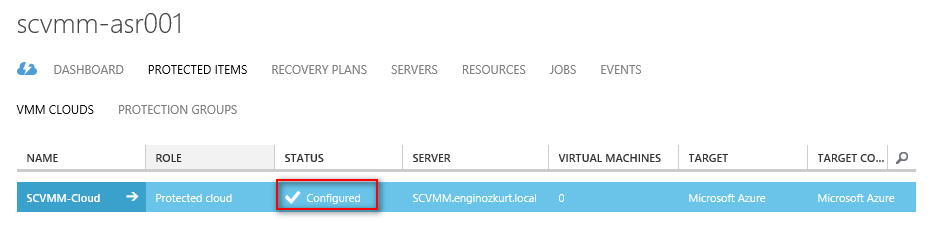
Resim-18
Bu konuyla ilgili sorularınızı alt kısımda bulunan yorumlar alanını kullanarak sorabilirsiniz.
Referanslar